Como remover seu conteúdo privado do Google Cache
Publicados: 2022-03-02Você sabia que o Google não apenas rastreia suas páginas, mas também tira instantâneos de seu conteúdo e os armazena no cache do Google?
Normalmente, os rastreadores do Google analisam seu conteúdo e categorizam essas informações para recuperações de resultados de pesquisa. Além disso, eles também salvam esse conteúdo em seu banco de dados como backup, caso seu site esteja inativo ou não possa ser carregado.
E se o seu conteúdo privado também for armazenado em cache pelo Google e continuar aparecendo nos resultados da pesquisa? Consequentemente, seu conteúdo protegido fica disponível para usuários sem métodos de proteção. O que você deveria fazer?
Para fornecer uma resposta abrangente, examinaremos mais detalhadamente o cache do Google, como visualizar as páginas em cache do Google e forneceremos maneiras de remover o conteúdo privado do cache do Google.
Vamos começar!
- O que é o Google Cache?
- Como remover seu conteúdo privado do Google
- Mantenha seu conteúdo privado completamente oculto com o PPWP Pro
O que é o Google Cache?
Simplificando, o Google Cache refere-se a quaisquer cópias de páginas da Web armazenadas em cache pelo Google. Os bots do Google rastreiam a Web, salvam o conteúdo de cada página da Web individual e armazenam-no em seu cache. Isso serve como backup caso o site existente não esteja disponível.
As páginas em cache do Google são úteis, pois você pode confiar nelas para restaurar o conteúdo excluído. Além disso, se o seu site cair repentinamente ou descarregar por algum motivo, você poderá acessar suas páginas por meio do cache do Google.
Então, com que frequência o Google armazena em cache suas páginas?
Alguns dias. Também depende de quanto tempo você atualiza seu site.
Como visualizar suas páginas em cache do Google?
Existem duas maneiras principais de visualizar as páginas em cache do Google. A maneira mais fácil de acessar uma página em cache é pesquisar no site por meio dos resultados de pesquisa do Google e selecionar os três pontos verticais ao lado do URL do site. Uma pequena tela aparece, então você escolhe a opção “Cached”. 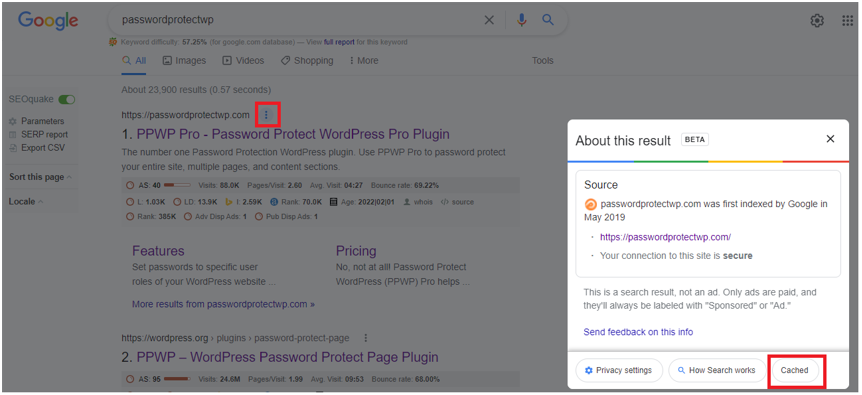
Depois disso, você será redirecionado para outra tela, mostrando a versão em cache da sua página. 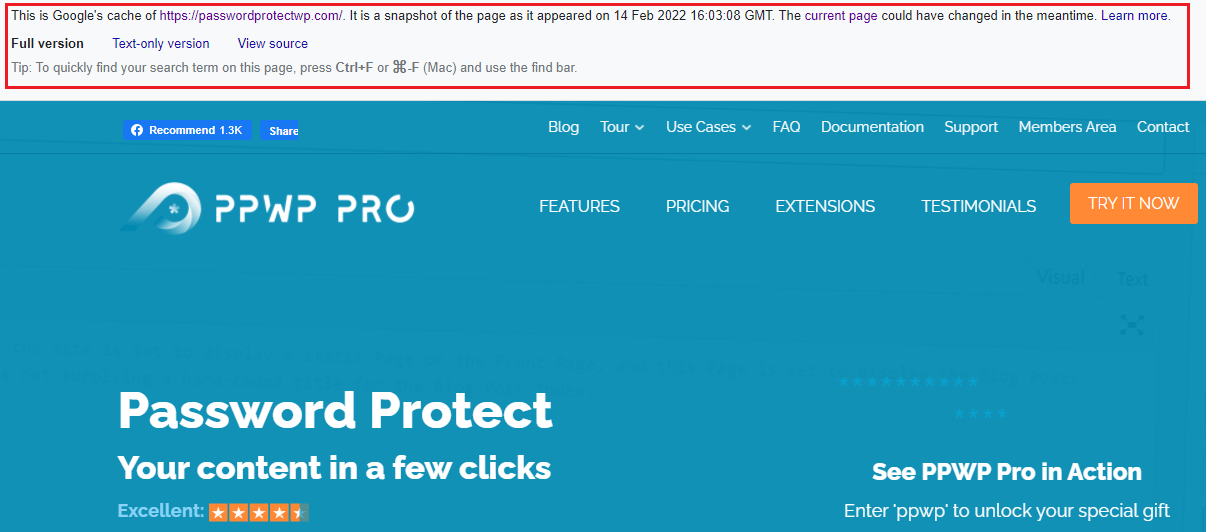
Você pode ver um banner na parte superior da página exibindo algumas informações.
- O URL da página em cache.
- O momento em que sua página foi armazenada em cache do Google. A imagem acima mostra “14 de fevereiro de 2022 16:03:08 GMT”.
- Versões: existem 3 opções de versão para você escolher, Versão completa , Versão somente texto ou Exibir fonte .
Para a versão somente texto , você pode ver apenas textos e hiperlinks, nenhuma imagem, pois o CSS foi desativado. 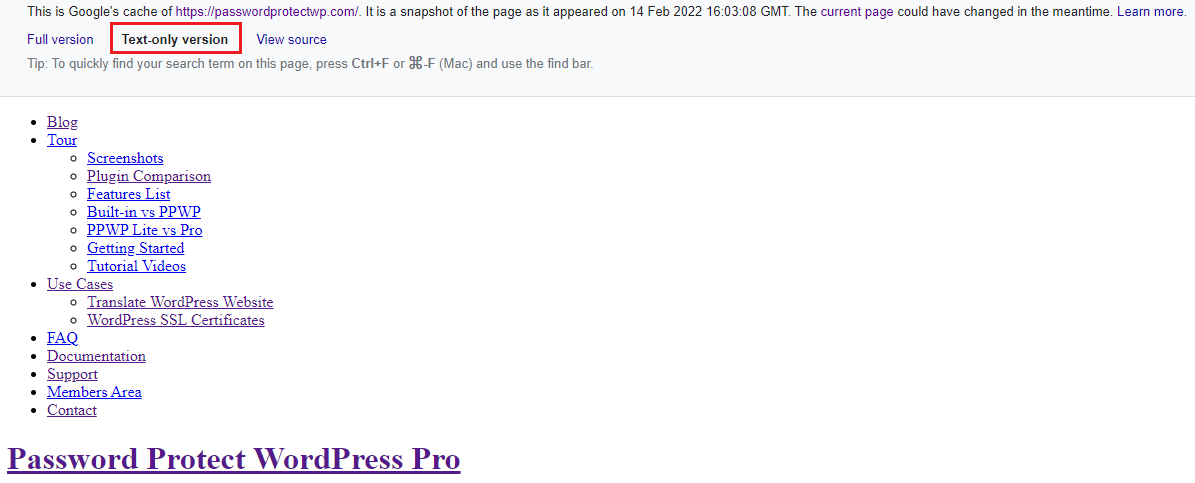
Da mesma forma, selecionar “Ver fonte” mostra o código-fonte da sua página. 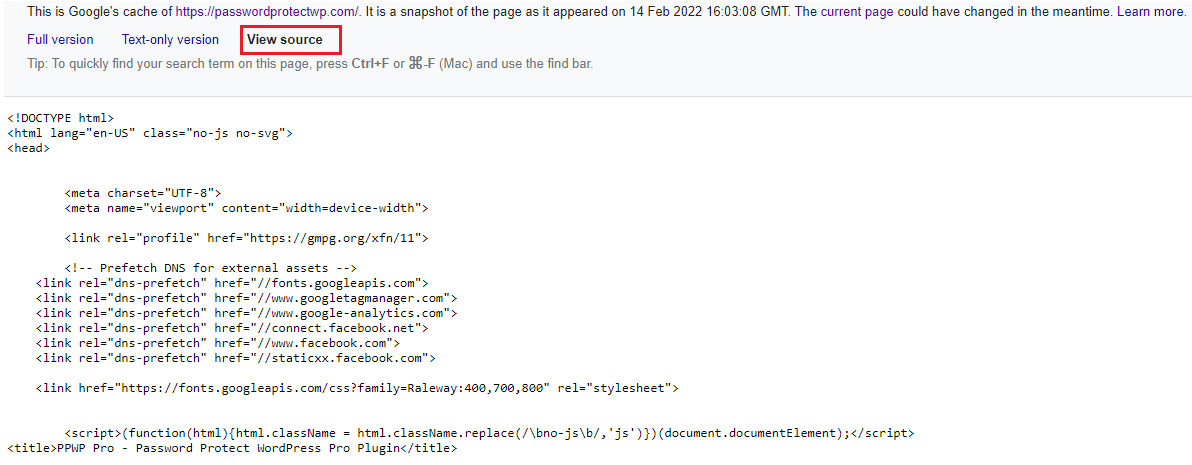
Observação: não há botão se você pesquisar seu site no celular. Nesse caso, você deve pesquisar a URL do site diretamente. Basta digitar o formato “ cache:domain.com ” na barra de pesquisa, por exemplo, cache:passwordprotectwp.com.
Como alternativa, você pode usar ferramentas para visualizar as páginas em cache do Google, como Way Back Machine ou Google Cache Checker. Para usuários do Chrome, você pode instalar a extensão Web Cache Viewer para visualizar qualquer página da versão do Google Cache.
Como remover seu conteúdo privado do Google
Imagine que você está navegando pelo Google e encontra algumas de suas páginas que prefere manter privadas nos resultados de pesquisa. São alguns conteúdos ou páginas ou postagens desatualizadas e duplicadas que contêm dados confidenciais ou confidenciais.
O que você deveria fazer? Assustado? Claro, você não pode segurar seus sentimentos emocionais. Mas deixe-nos dizer que você pode remover facilmente seu conteúdo privado do Google Cache. E aqui está como.

Remova suas páginas em cache com o Google Search Console
Certifique-se de verificar a autenticação do seu site com o Google Search Console já. A seguir, siga os passos abaixo.
- Faça login na sua conta do Google Search Console.
- No menu “Índice”, escolha Remoção > Remoções Temporárias .
- Clique em Nova solicitação . Em Remover URL temporariamente , preencha o URL da página que você deseja remover do cache do Google e dos resultados de pesquisa.
- Escolha a opção “Remover este URL somente” e envie sua solicitação. O Google processará sua solicitação em um ou dois dias.
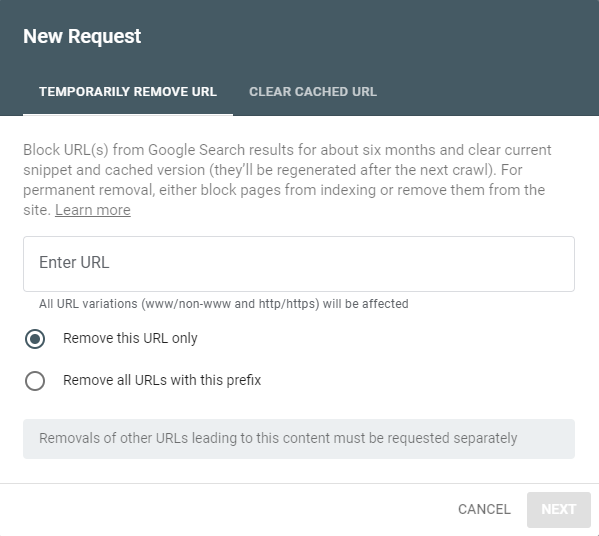
Observação:
- Escolher “ Remoções temporárias ” significa que o URL da sua página não aparecerá nos resultados de pesquisa do Google por 6 meses. Ele será reindexado e armazenado em cache novamente quando você o tiver ativo novamente.
- Se você deseja limpar o cache enquanto a página permanece intocada, escolha a guia “ Limpar URL em cache ”. Lembre-se de que, assim que o Google rastrear sua página novamente, ela será armazenada em cache.
- “ Remover todos os URLs com este prefixo ” serve para excluir uma pasta ou diretório inteiro do seu site dos resultados da pesquisa.
Cache de bloco com tags noindex e noarchive
Outra maneira de evitar o cache de página é usar as tags noindex e noarchive. Adicionar uma metatag noindex ao código HTML de sua página informará ao Google que esta página não pode ser indexada. Enquanto isso, a tag noarchive impede que a página seja armazenada em cache.
Portanto, essas tags são úteis se você quiser reter as páginas permanentemente sem tê-las em cache.
Nota: Antes de anexar a tag noindex, você deve decidir cuidadosamente que tipo de conteúdo está modificando, se é privado ou duplicado. Se for de natureza privada, considere excluí-lo ou mantê-lo seguro em seu site, protegendo-o com senha.
No primeiro caso, lembre-se de configurar um redirecionamento 301 para que seus visitantes sejam direcionados para uma página relevante em vez de chegar a uma página 404.
Mantenha seu conteúdo privado completamente oculto com o PPWP Pro
Deseja manter seu conteúdo importante protegido do cache do Google? Vamos protegê-lo com senha com o PPWP Pro!
Este plugin versátil dá luz verde para proteger páginas, postagens, parte do conteúdo e todo o site. Além disso, permite proteger tipos de postagem personalizados, como páginas de produtos WooCommerce, páginas de lojas ou aulas on-line com apenas alguns cliques. 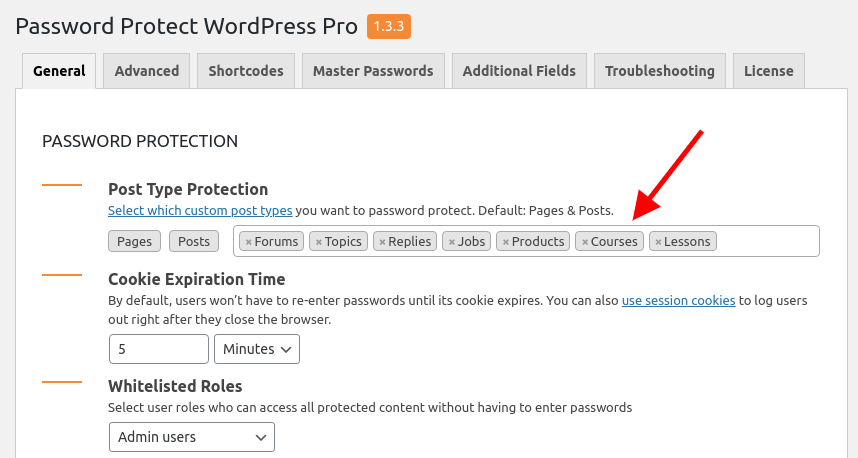
Além disso, o plug-in não apenas protege seu conteúdo de maneira robusta, mas também bloqueia ativamente a indexação de pesquisa do Google para torná-lo completamente oculto de olhares indiscretos.
Para explicar como o plugin funciona, ele insere automaticamente uma meta tag noindex e follow no cabeçalho das páginas protegidas. Nesse ponto, nenhum dos seus dados confidenciais aparecerá nos resultados da pesquisa ou no cache do Google.
Lembre-se de que, se você proteger com senha todo o site WordPress com o PPWP Pro, todo o seu conteúdo desaparecerá dos mecanismos de pesquisa, seja protegido individualmente ou não.
Proteja seu conteúdo privado com facilidade!
Este artigo explicou o que é o Google Cache e como visualizar as páginas em cache do Google.
Além disso, também esclarecemos a remoção de conteúdo privado do cache do Google. Você pode usar ferramentas de remoção como o Google Search Console ou aplicar manualmente a tag noindex ou noarchive às suas páginas HTML.
Você não precisa se preocupar com as pessoas encontrarem suas informações confidenciais no cache do Google e nos resultados de pesquisa do Google se proteger seu conteúdo com senha com o PPWP Pro. Nosso plug-in bloqueia automaticamente a indexação de pesquisa do Google de seu conteúdo protegido.
Instale o PPWP Pro e proteja seu conteúdo privado com facilidade!
